Instagram continue de s'écraser sur iPhone [correctif]
![Instagram continue de s'écraser sur iPhone [correctif]](https://ilinuxgeek.com/storage/img/images/instagram-keeps-crashing-on-iphone-[fix]_5.png)
- 3872
- 619
- Jeanne Dupont
De nombreux utilisateurs d'iPhone se sont plaints d'un problème avec leur application Instagram sur iPhone. Ils disent que l'application Instagram obtient des plantages peu de temps après son ouverture et tout en l'utilisant après un certain temps. Cela pourrait être très frustrant car les jeunes de cette génération aiment faire défiler et parcourir les applications Instagram tout le temps. Les raisons de ce problème sont répertoriées ci-dessous.
- Données Instagram corrompues
- Application Instagram obsolète
- L'iPhone n'est pas mis à jour vers son dernier logiciel
- D'autres grandes applications s'exécutent simultanément
- Le serveur d'applications Instagram pourrait être en panne
- Défauts techniques mineurs
Après avoir recherché plus profondément cette question, nous avons réussi à compiler un ensemble de solutions expliquées dans l'article ci-dessous. Si vous trouvez ce problème sur votre iPhone, veuillez continuer à lire pour en savoir plus.
Table des matières
- Correctifs initiaux
- Correction 1 - Déchargement de l'application Instagram
- Correction 2 - Mettez à jour l'application Instagram
- Correction 3 - Réinstallez l'application Instagram
Correctifs initiaux
- Tout d'abord, vous devez redémarrer votre iPhone comme correction initiale afin d'éviter ou de rectifier tout éventuel bogue technique dans votre iPhone.
- Après avoir redémarré l'iPhone, essayez de mettre à jour votre logiciel iPhone en naviguant Paramètres > Général > Mise à jour logicielle et cliquer Télécharger et installer.
- Lorsqu'il existe des applications de grande taille en arrière-plan, comme les jeux stratégiques, etc., Cela peut conduire à suspendre d'autres applications. Alors essayez de fermer la force d'autres applications à l'arrière-plan en ouvrant le Commutateur d'application sur votre iPhone et voyez si cela fonctionne.
- Vous pouvez obtenir ce problème avec Instagram sur votre iPhone / iPad si le serveur Instagram est en panne. Alors vérifiez l'état du serveur Instagram et attendez quelques heures et réessayez une fois leur serveur.
Correction 1 - Déchargement de l'application Instagram
Étape 1: Ouvrez le Paramètres page.
Étape 2: Appuyez sur le Général option.
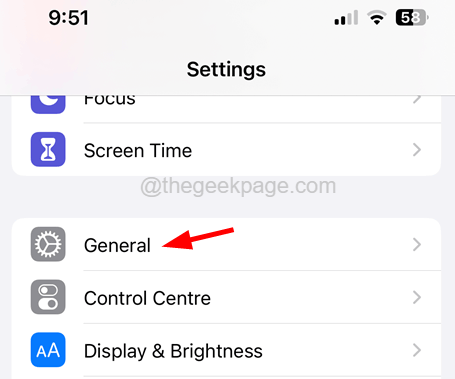
Étape 3: cliquez sur le stockage d'iPhone Option du menu général.
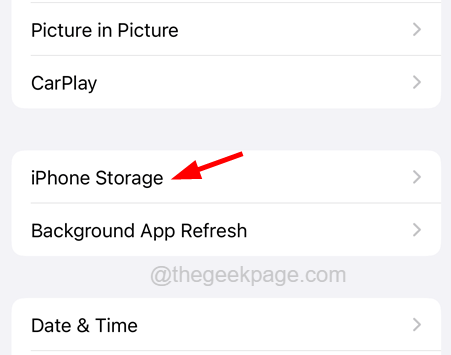
Étape 4: Attendez un certain temps pour charger la page de stockage de l'iPhone et faire défiler la liste des applications.
Étape 5: cliquez sur le Instagram application de la liste des applications.
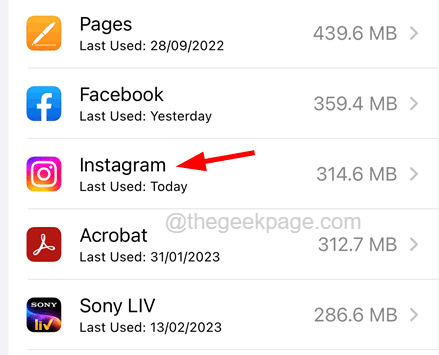
Étape 6: Sélectionnez maintenant le Application de déchargement option comme indiqué dans la capture d'écran ci-dessous.
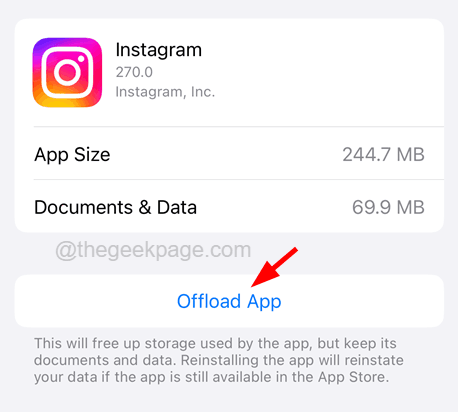
Étape 7: Appuyez à nouveau sur le Application de déchargement Option sur le menu enraciné.
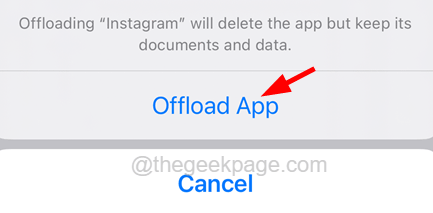
Étape 8: Une fois terminé, cliquez Réinstaller l'application à la place de l'application de déchargement comme indiqué.
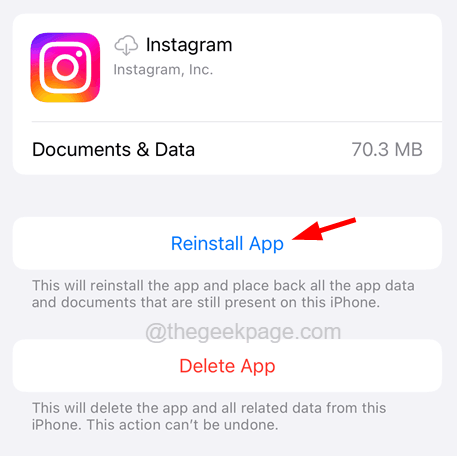
Correction 2 - Mettez à jour l'application Instagram
Étape 1: Lancez le Magasin d'applications sur votre iPhone.
Étape 2: Une fois ouvert, appuyez sur le Recherche Onglet en bas de l'App Store.
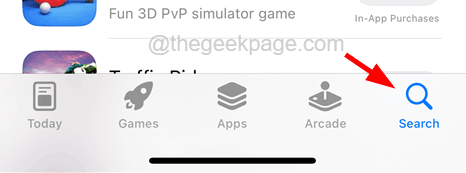
Étape 3: Type Instagram dans la barre de recherche en haut et sélectionner Instagram à partir de la liste des résultats déroulants.
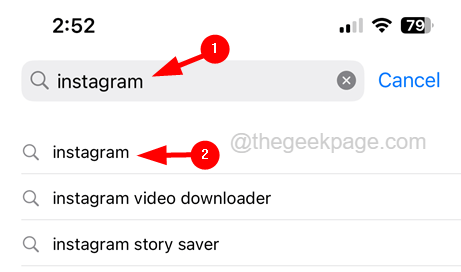
Étape 4: Cela ouvre la page Instagram et si elle affiche le Mise à jour Option, veuillez cliquer dessus.
Étape 5: Cela commencera à mettre à jour l'application Instagram sur votre iPhone.
Correction 3 - Réinstallez l'application Instagram
Étape 1: vous devez appuyer longtemps sur le Instagram icône de l'écran d'accueil.
Étape 2: Sélectionnez maintenant le Supprimer l'application Option du menu contextuel comme indiqué.
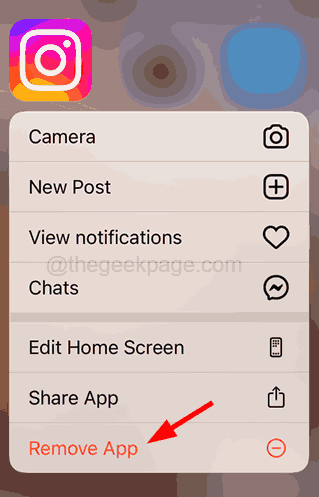
Étape 3: puis cliquez sur Supprimer l'application de la liste des sauts.
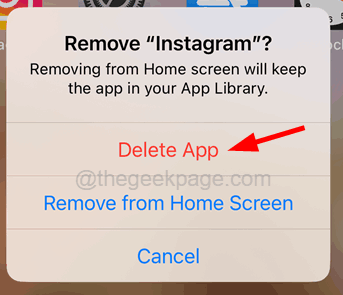
Étape 4: Confirmez-le en appuyant sur Supprimer continuer.
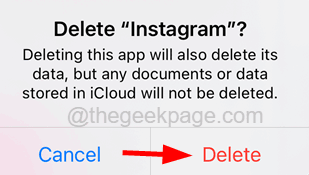
Étape 5: Cela commence à désinstaller l'application Instagram.
Étape 6: Lorsque cela est fait, réinstallez-le à nouveau en allant au Magasin d'applications et à la recherche de Instagram appliquer.
Étape 7: puis cliquez sur le symbole de nuage sur la page Instagram comme indiqué.
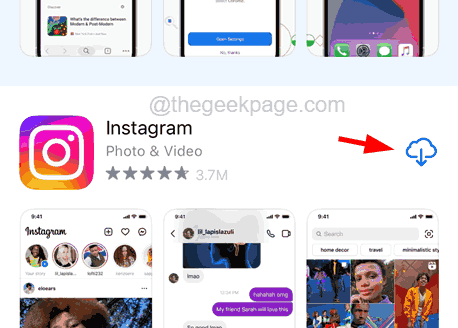
Étape 8: Cela commence l'installation et une fois terminé, l'application Instagram ne se bloquera pas et cela résout le problème.
- « SOS ou aucun problème de service sur iPhone? Essayez ces correctifs rapides!
- Comment réparer le balayage de l'iPhone ne fonctionne pas »

